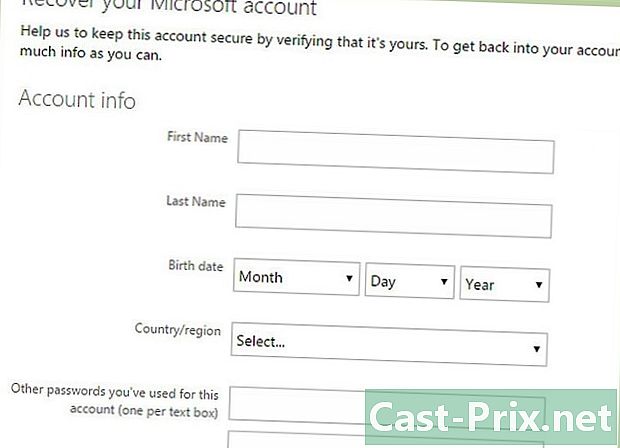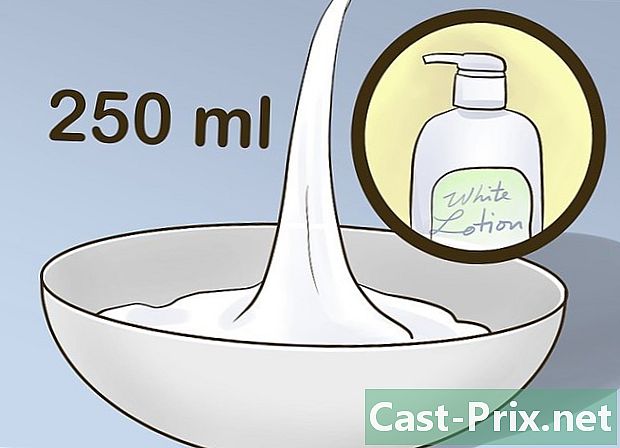Cómo encontrar y cambiar el administrador en una computadora
Autor:
Roger Morrison
Fecha De Creación:
27 Septiembre 2021
Fecha De Actualización:
21 Junio 2024

Contenido
En este artículo: Cambie el administrador en Administrador de WindowsChanger en macOS X
En una operación que requiere acceso a datos confidenciales en un disco duro, puede suceder que se le niegue el acceso: es simplemente que no tiene los privilegios del administrador, el personaje todopoderoso en una computadora o una red. Si ha iniciado sesión con cualquier nombre de usuario, deberá cambiar su estado. Al principio, verificará el estado actual, luego lo modificará para hacer todos los cambios que desee.
etapas
Método 1 Cambiar el administrador en Windows
- Abre el menu comienzo (

). Haga clic en el logotipo de Windows en la esquina inferior izquierda de la pantalla o en el teclado, presione la tecla ⊞ ganar. -

abierto configuraciones (
). Haga clic en el icono en la columna izquierda del menú. comienzo. -
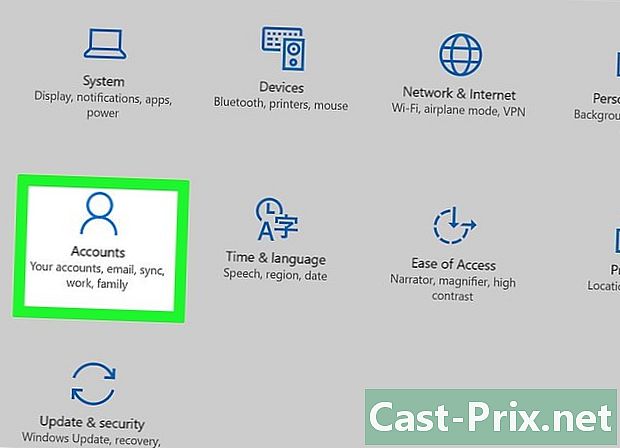
Haga clic en cuentas. Licone es un personaje estilizado en primer lugar en la línea media. -

Haga clic en la pestaña Su cuenta. Está en la parte superior de la columna izquierda de la ventana Cuentas. Al hacerlo, muestre información sobre su cuenta a la derecha. -

Debajo de tu nombre, encuentra la mención administrador. Su nombre de cuenta se encuentra en la parte superior de la página, a continuación se encuentra su dirección de correo electrónico, y aún debajo, tal vez verá la mención administrador.- Si no está en una cuenta de administrador, no podrá cambiar el estado de las cuentas.
-
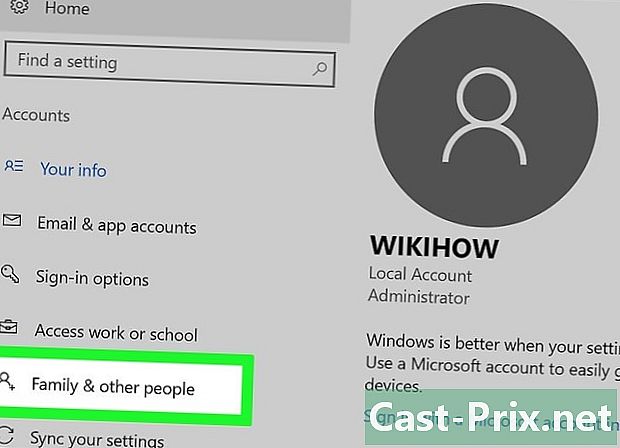
Haga clic en la pestaña Familia y otros usuarios. Él está a la izquierda de la ventana.- Si lees algo allí, significa que no estás en una cuenta de administrador y no puedes beneficiarte de los permisos adjuntos. Para averiguar quién es el administrador de la computadora o la red, haga clic aquí.
-

Haga clic en un nombre de usuario o dirección de correo electrónico. Estos están respectivamente en la sección Otros usuarios o Vuestra familia. -
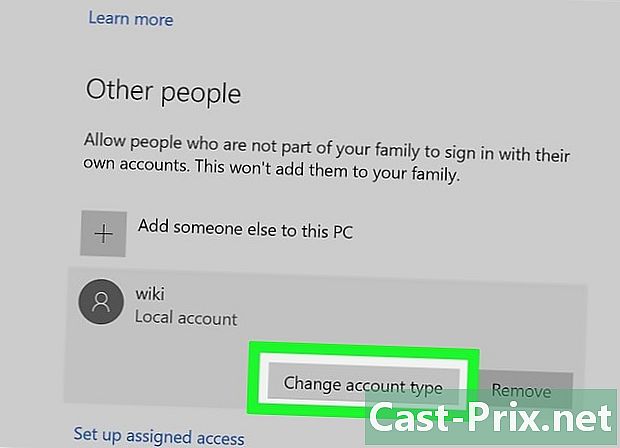
Haga clic en el botón Cambiar tipo de cuenta. Está bajo el nombre del usuario o la dirección de correo electrónico. -

Mostrar el tipo de cuenta. Para hacer esto, haga clic en el menú desplegable Tipo de cuenta. -
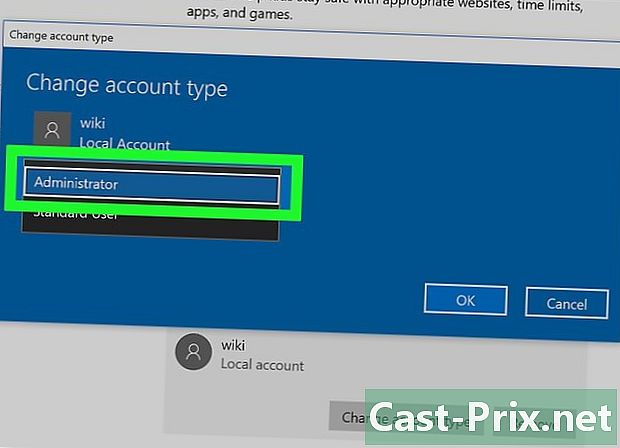
Haga clic en administrador. Usted (u otro usuario) puede cambiar del estado de cualquier usuario al administrador.- En la dirección opuesta, si tiene los permisos, puede eliminarlos de alguien que los tenga, seleccionando el estado Usuario estándar.
-
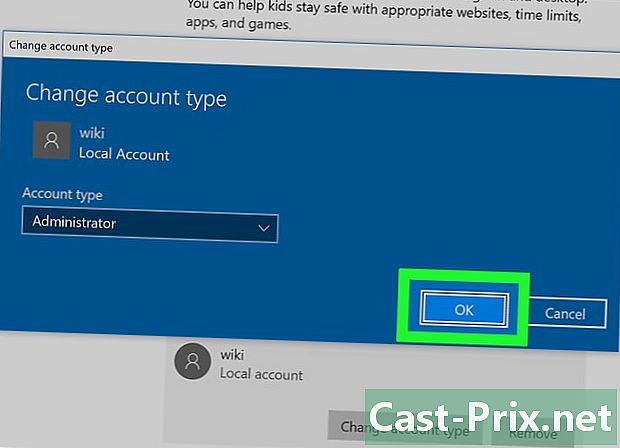
Haga clic en bueno. Al hacerlo, los cambios se guardan y se aplican al nuevo administrador. - Sepa quién es el administrador. Si inició sesión como un usuario simple, puede averiguar quién administra las cuentas para qué computadora. Opere de la siguiente manera:
- abierto comienzo (

) ; - tipo panel de configuración ;
- haga clic en Panel de configuración ;
- haga clic en el encabezado Cuentas de usuario, luego otra vez en Cuentas de usuario si la página no recordara;
- haga clic en Administrar otra cuenta ;
- lea la información sobre el administrador, su nombre, su dirección de correo electrónico (también está marcado protegido por contraseña).
- abierto comienzo (
Método 2 Cambiar el administrador en macOS X
-

Abre el menu Manzana (
). Haga clic en el logotipo de Apple en la esquina superior izquierda de la pantalla. Aparecerá un menú desplegable. -
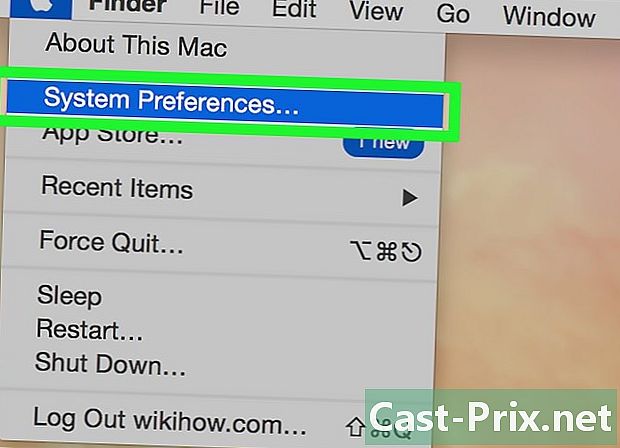
Haga clic en Preferencias del sistema. Esta es la segunda opción en el menú desplegable. -

Haga clic en Usuarios y grupos. Licone está hecho de dos siluetas negras. Ella está en primer lugar en la cuarta fila de preferencias. -

Ubique su nombre en la columna izquierda. En la parte superior, debe estar marcado, encima de su nombre, Usuario actual. -
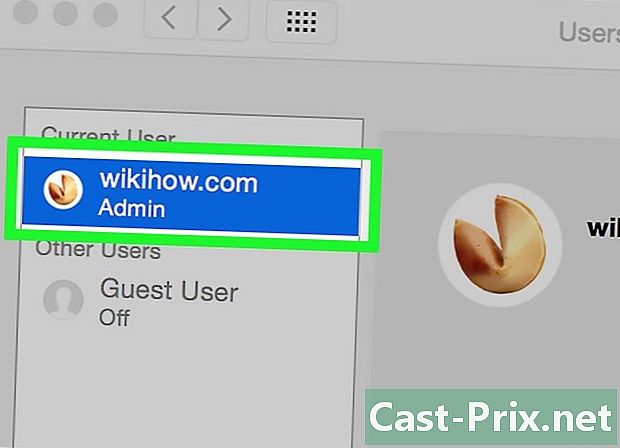
Ubique su nombre en la columna izquierda. Si debajo está marcado administraciónes que usted es el administrador, de lo contrario, ha iniciado sesión como usuario estándar.- Si inició sesión como invitado, su nombre aparecerá en la rúbrica Otros usuarios y sería nombrado como Usuario invitado. En la parte superior, leerá quién es el administrador.
-

Haga clic en el candado amarillo anaranjado. Él está en la esquina inferior izquierda de la ventana. -
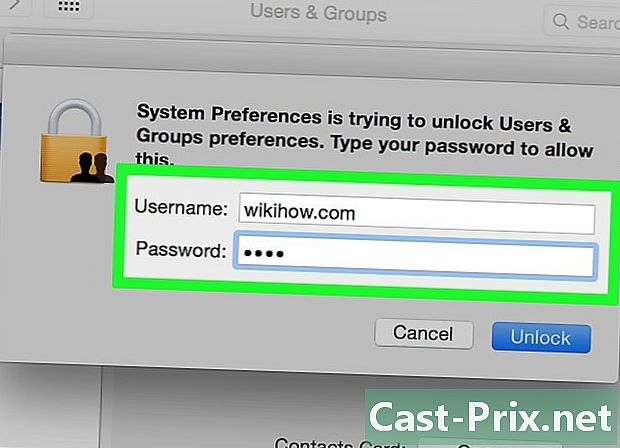
Ingrese la contraseña del administrador. Escriba la contraseña que generalmente ingresa iniciando sesión y luego haga clic en bueno. El menú Usuarios y grupos aparecerá. -
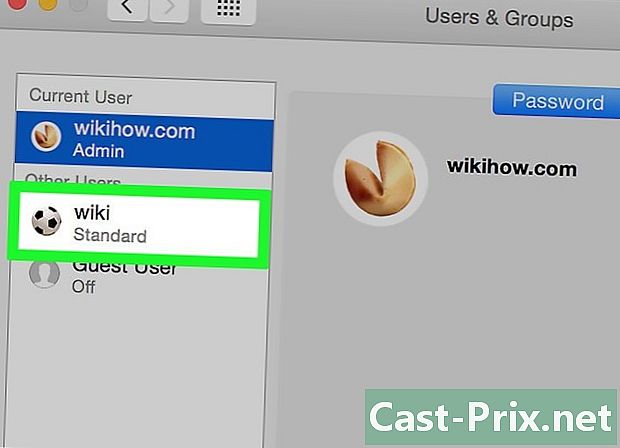
Haga clic en un nombre de usuario. Hará clic en el nombre de un usuario que espera, por ejemplo, para otorgar más derechos. -

Marca la casilla Permitir la administración de esta computadora. El cuadro está en la parte inferior de la ventana. Si, por el contrario, desea privar a un usuario de estos derechos, desmarcará esta casilla. -
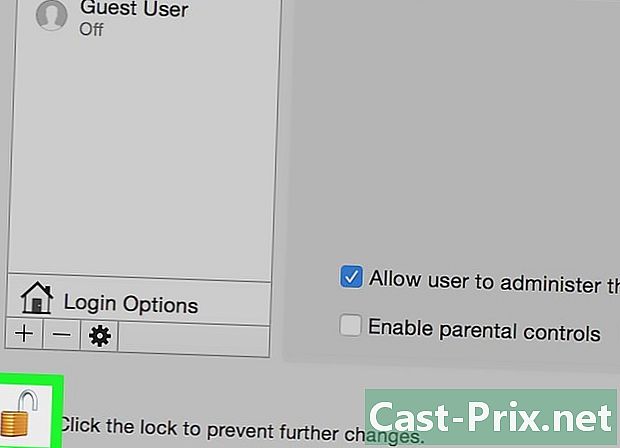
Haga clic en el candado nuevamente para bloquearlo. Ahora los cambios se guardan y se aplican a la nueva cuenta, con más o menos permisos.

- Por obvias razones de seguridad, no se trata de otorgar todos los permisos a todos los usuarios.
- Como usuario estándar, no puede hacer mucho sobre el corazón de la máquina: instalar un programa, eliminar archivos del sistema o cambiar la configuración, todo esto es inaccesible para usted. En cuanto al usuario invitado, solo puede usar programas y manipular archivos simples.
- Si trabaja en una computadora compartida (o es propiedad de una compañía), no puede hacer cambios sin notificar al propietario (o persona responsable) de la computadora.